Tilfeldige frysninger i Warzone kan ødelegge sjansene dine til utallige seire og standoffs. Og du kan være ute etter feilsøkingstips og trinn. I dette innlegget har vi dekket deg. Vi hjelper deg med å finne ut hva som låser deg, og med listen over metoder som er oppført nedenfor, vil du kunne nyte og spille Warzone uten avbrudd.
Prøv disse rettelsene:
Du trenger kanskje ikke å prøve dem alle; ganske enkelt jobb deg nedover listen til du finner den som fungerer.

1. Reparer spillet ditt
Korrupte og skadede spillfiler kan forårsake en rekke problemer og feil. Men du kan bruke reparasjonsverktøyet til å fikse disse problemene. For å gjøre dette, følg instruksjonene nedenfor.
1) Åpne Battle.net-skrivebordsappen.
2) Klikk på ikonet for spillet ditt. Klikk deretter på tannhjulet ved siden av Play-knappen og velg Skann og reparer .

Klikk deretter Begynn skanning . Denne prosessen kan ta under 3 minutter, eller til og med en halv time, avhengig av hvor mange filer verktøyene trenger å reparere.
Start spillet når prosessen er ferdig. Hvis problemet vedvarer, prøv neste løsning nedenfor.
2. Deaktiver fullskjermoptimaliseringer
Mange spillere fant ut at det er visse CPU-krevende spill som er spesielt påvirket av ytelsesproblemer når de aktiverer fullskjermoptimalisering. Selv om Warzone kanskje ikke er en av dem, kan du faktisk prøve å deaktivere fullskjermoptimaliseringer for å sjekke om dette bidrar til å forbedre spillopplevelsen din:
1) Åpne Battle.net-skrivebordsappen.
2) Klikk på ikonet for spillet ditt. Klikk deretter på tannhjulet ved siden av Play-knappen og velg Vis i Utforsker .

3) Åpne mappen Call of Duty Modern Warfare . Derfra blar du ned og finner ModernWarfare.exe . Pass på at du høyreklikker på den og velger Egenskaper .

4) Velg Kompatibilitet fanen. Merk av i boksen Deaktiver fullskjermoptimalisering . Klikk deretter Endre High DPI-innstillinger .

5) Merk av i boksen Overstyr høy DPI-skaleringsatferd . Klikk deretter OK .

6) Klikk Bruk > OK .

Etter å ha tatt i bruk endringene, spill spillet ditt. Hvis dette ikke ga deg noe hell, ikke bekymre deg. Nedenfor er noen andre rettelser du kan prøve.
3. Oppdater grafikkdriveren
Grafikkdriveren din er et viktig stykke programvare som lar systemet ditt kommunisere med grafikkortet. Hvis det er utdatert, vil det føre til merkbare ytelsesproblemer. Derfor, når du opplever tilfeldige fryser når du spiller Warzone, bør du sørge for at grafikkdriveren din er oppdatert.
For å oppdatere grafikkdriveren kan du enten gjøre det manuelt via Enhetsbehandling eller gå til produsentens drivernedlastingsside ( NVIDIA / AMD ) for å laste ned og installere den nøyaktige driveren for systemet ditt. Eller du kan bruke en automatisk driveroppdatering som f.eks Driver enkelt . Med Driver Easy trenger du ikke kaste bort tiden din på å lete etter driveroppdateringer, da den tar seg av det travle arbeidet for deg.
Slik oppdaterer du drivere med Driver Easy:
en) nedlasting og installer Driver Easy.
2) Kjør Driver Easy og klikk på Skann nå knapp. Driver Easy vil deretter skanne datamaskinen din og oppdage enheter med manglende eller utdaterte drivere.
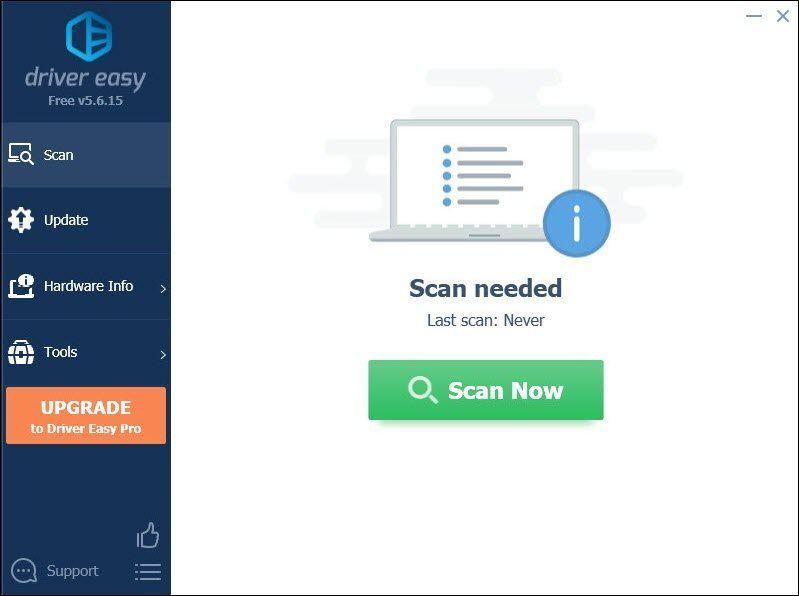
3) Klikk Oppdater alt . Driver Easy vil deretter laste ned og oppdatere alle dine utdaterte og manglende enhetsdrivere, og gir deg den nyeste versjonen av hver, direkte fra enhetsprodusenten.
(Dette krever Pro-versjon som følger med full støtte og a 30-dagers pengene-tilbake garanti. Du blir bedt om å oppgradere når du klikker på Oppdater alle. Hvis du ikke vil oppgradere til Pro-versjonen, kan du også oppdatere driverne dine med GRATIS-versjonen. Alt du trenger å gjøre er å laste dem ned en om gangen og installere dem manuelt. )
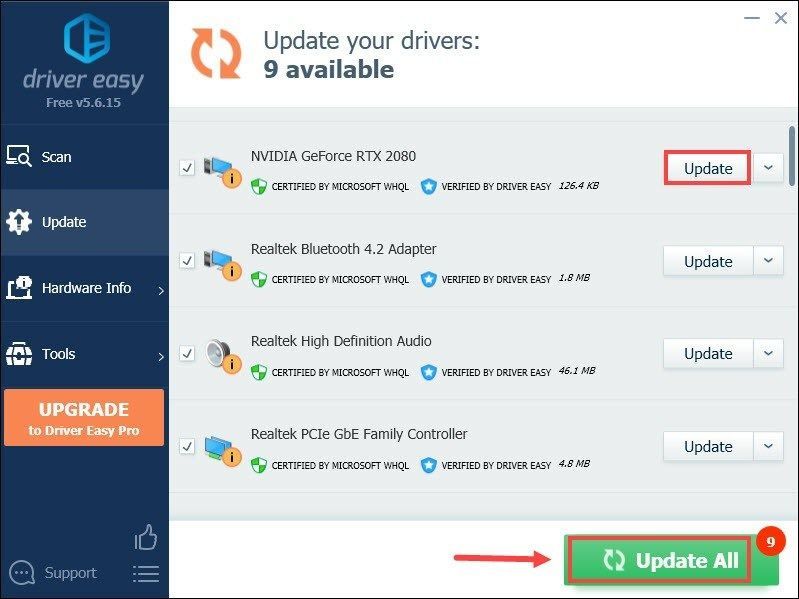 De Pro-versjon av Driver Easy følger med full teknisk støtte . Hvis du trenger hjelp, vennligst kontakt Driver Easys støtteteam på .
De Pro-versjon av Driver Easy følger med full teknisk støtte . Hvis du trenger hjelp, vennligst kontakt Driver Easys støtteteam på . Etter å ha oppdatert driverne, start PC-en på nytt og start Warzone for å teste spillingen. Hvis spillet ditt fortsatt fryser tilfeldig, fortsett til neste løsning.
4. Slå av Windows 10-spillmodus
Spillmodus er en funksjon introdusert til Windows 10 for å gjøre spill til en mye bedre opplevelse. Men det har vært ganske mange rapporter om at Windows 10s spillmodus har forårsaket mange problemer med noen store titler, inkludert Call of Duty: Warzone. For å redusere sjansene for at spillet fryser, er det meningen at du skal deaktivere Windows 10-spillmodus. Nedenfor er instruksjonene for hvordan du gjør dette.
1) Trykk på tastaturet Windows + I-tastene samtidig for å åpne Innstillinger.
2) Klikk Gaming .
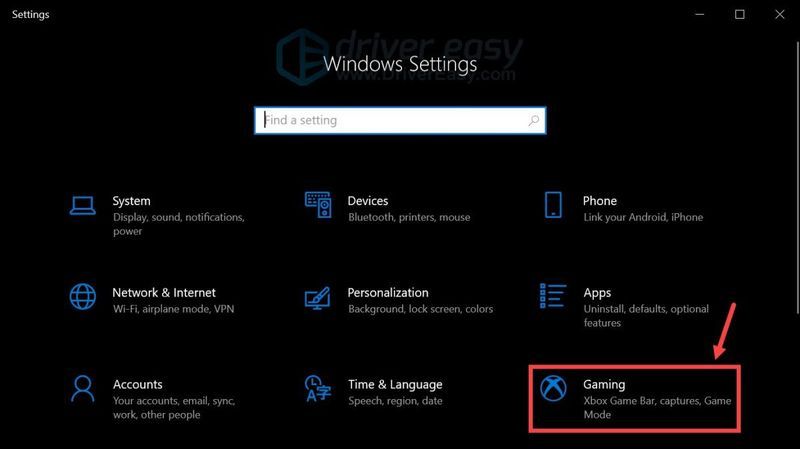
3) Velg Spillemodus . Klikk deretter på bryteren for å slå på spillmodus Av .

Hvis det ikke så ut til å dempe problemet, gå videre til neste løsning.
5. Slå av bakgrunnsapper
Du vet kanskje ikke at mange apper kjører i bakgrunnen til enhver tid – selv de du aldri bruker! De bruker en del av systemressursene dine, noe som får maskinen til å kjøre litt tregere. Og dette kan føre til dårligere programytelse. For å unngå spillavbrudd kan du prøve å deaktivere bakgrunnsapper mens du spiller Warzone:
1) Trykk på tastaturet Windows + I-tastene samtidig for å åpne Innstillinger.
2) Klikk Personvern .

3) Klikk Bakgrunnsapper . Under seksjonen La apper kjøre i bakgrunnen , veksle knappen for å snu den Av .

Hvis du vil la enkelte apper kjøre i bakgrunnen, kan du velge dem manuelt ved å veksle på knappene og vri på dem På .
Etter at du har gjort dette, spill Warzone og du skal kunne ha en hyggelig spillopplevelse uten å møte tilfeldige frysninger. Men hvis problemet vedvarer, må du gjøre det sjekk om du har ødelagte systemfiler , som også kan forårsake fryseproblemet.
6. Reparer ødelagte systemfiler
Hvis du har ødelagte, feilfungerende og manglende Windows-programvarefiler, vil du støte på ytelsesproblemer. Et program kan fryse og bli statisk. For å fikse fryseproblemet du har, må du reparere de ødelagte filene.
For å gjøre dette, prøv å bruke Reimage , som spesialiserer seg på Windows-reparasjon. Når du kjører Reimage, vil den automatisk finne og fikse problemer med systemprogramvare. Det øker også ytelsen, stopper datamaskinens frysing og systemkrasj, samt forbedrer den generelle PC-stabiliteten. Ved regelmessig bruk vil Reimage hele tiden oppdatere operativsystemet ditt som vil holde datamaskinen i gang på sitt beste .
en) nedlasting og installer Reimage.
2) Åpne Reimage og det vil kjøre en gratis skanning av PC-en din. Etter fullført skanning , programvaren vil utføre en diagnose og vise deg et sammendrag av systemproblemer. Dette vil ta noen minutter.
3) Klikk på når den er ferdig START REPARASJON for å starte reparasjonsprosessen.
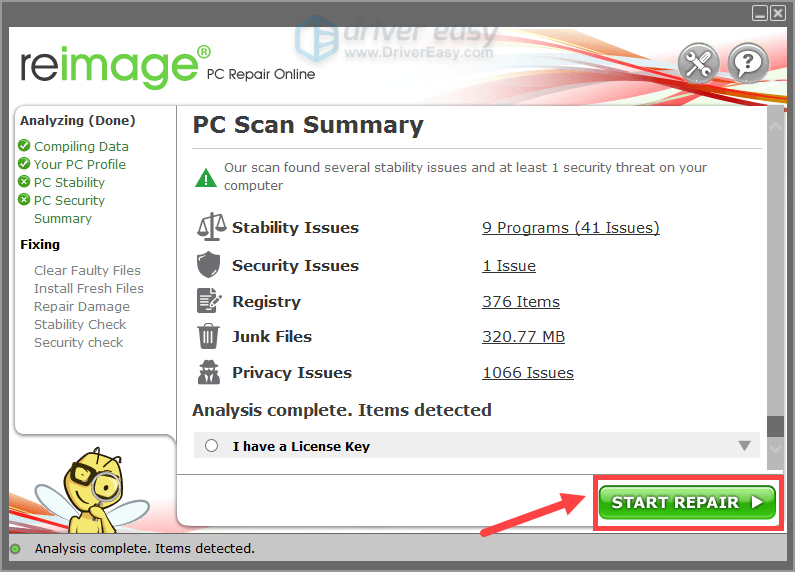
Håper dette innlegget hjalp! Legg gjerne igjen en kommentar nedenfor hvis du har forslag eller spørsmål. Vi kommer tilbake til deg ASAP.
![Watch Dogs: Legion Stuck On Loading Screen [Løst]](https://letmeknow.ch/img/knowledge/68/watch-dogs-legion-stuck-loading-screen.jpg)





